विषयसूची:
- जीमेल थ्रेड वार्तालाप दृश्य को चालू या बंद कैसे करें?
- क्या आप ईमेल जीमेल को अनग्रुप कर सकते हैं?
- क्या आप जीमेल को अनथ्रेड कर सकते हैं?
- मैं Gmail में एक ही प्रेषक के ईमेल को कैसे अनग्रुप कर सकता हूं?
- मैं जीमेल ऐप में ईमेल को कैसे अनग्रुप कर सकता हूं?

वीडियो: जीमेल में ईमेल को अननेस्ट कैसे करें?
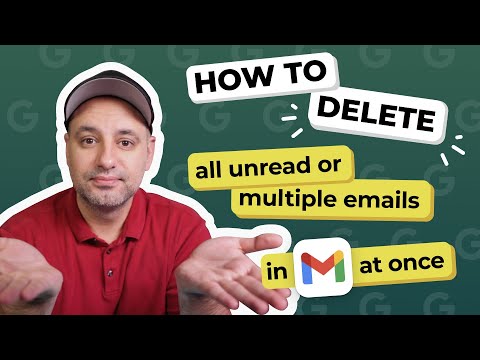
2024 लेखक: Fiona Howard | [email protected]. अंतिम बार संशोधित: 2024-01-10 06:37
जीमेल थ्रेड वार्तालाप दृश्य को चालू या बंद कैसे करें?
- जीमेल खोलें।
- ऊपर दाईं ओर गियर पर क्लिक करें और फिर सभी सेटिंग्स देखें चुनें:
- वार्तालाप दृश्य अनुभाग तक स्क्रॉल करें ("सामान्य" टैब में रहें)।
- वार्तालाप दृश्य चालू या वार्तालाप दृश्य बंद चुनें।
- पृष्ठ के निचले भाग में परिवर्तन सहेजें पर क्लिक करें।
क्या आप ईमेल जीमेल को अनग्रुप कर सकते हैं?
अपने संदेशों को अनग्रुप करने के लिए, वेब पर अपने जीमेल खाते में लॉग इन करें, ऊपरी दाएं कोने में गियर आइकन पर क्लिक करें और मेल सेटिंग्स चुनें सामान्य टैब पर, वार्तालाप दृश्य क्षेत्र, "वार्तालाप दृश्य बंद" के बगल में स्थित बटन पर क्लिक करें और फिर सेटिंग पृष्ठ के निचले भाग में परिवर्तन सहेजें बटन पर क्लिक करें।
क्या आप जीमेल को अनथ्रेड कर सकते हैं?
जीमेल अब उपयोगकर्ताओं को बातचीत दृश्य और पारंपरिक संदेश-आधारित अपठित दृश्य के बीच स्विच करने की क्षमता प्रदान करता है। जब कोई उपयोगकर्ता अनथ्रेडेड व्यू पर स्विच करता है, तो संदेशों को अब बातचीत में एक साथ समूहीकृत नहीं किया जाता है, और प्रत्येक संदेश इनबॉक्स में एक अलग प्रविष्टि के रूप में दिखाया जाता है।
मैं Gmail में एक ही प्रेषक के ईमेल को कैसे अनग्रुप कर सकता हूं?
Gmail.com पर Gmail में ईमेल को अनग्रुप करने के चरण
- मेनू खोलने के लिए अपने जीमेल होम स्क्रीन के शीर्ष पर "सेटिंग" आइकन पर क्लिक करें।
- ईमेल थ्रेडिंग अनुभाग तक स्क्रॉल करें, और फिर वार्तालाप दृश्य के आगे चेक मार्क को हटाने के लिए टैप करें।
मैं जीमेल ऐप में ईमेल को कैसे अनग्रुप कर सकता हूं?
अपनी बातचीत सेटिंग चुनें
- जीमेल ऐप खोलें।
- सबसे ऊपर बाईं ओर, मेन्यू पर टैप करें. सेटिंग्स.
- अपना खाता पता टैप करें।
- वार्तालाप दृश्य चेक या अनचेक करें।
सिफारिश की:
थंडरबर्ड में ईमेल को कॉम्पैक्ट कैसे करें?

किसी फ़ोल्डर को संकुचित करने से थंडरबर्ड को उस फ़ोल्डर से हटाए गए के रूप में चिह्नित सभी संदेशों को हटाने का आदेश दिया जाएगा। मांग पर सभी फोल्डर को कॉम्पैक्ट करने के लिए, फाइल मेन्यू में जाएं और कॉम्पैक्ट फोल्डर्स को चुनें। एक व्यक्तिगत फ़ोल्डर को संकुचित करने के लिए, फ़ोल्डर पर राइट-क्लिक करें और कॉम्पैक्ट चुनें। थंडरबर्ड संकलित ईमेल कहाँ हैं?
जीमेल से व्यक्तिगत रूप से साइन आउट कैसे करें?

अपने कंप्यूटर पर, www.google.com जैसे Google पेज पर जाएं। सबसे ऊपर दाईं ओर, अपनी प्रोफ़ाइल इमेज या नाम के पहले अक्षर का चयन करें। मेनू पर, साइन आउट चुनें . मैं सिर्फ एक जीमेल खाते से कैसे साइन आउट करूं? नोट: सुनिश्चित करें कि आप अपने iPhone या Android डिवाइस पर उस Google खाते में लॉग इन हैं जिससे आप लॉग आउट करना चाहते हैं। जीमेल ऐप खोलें। ऊपरी दाएं कोने से अपना प्रोफ़ाइल चित्र टैप करें। … उस Google खाते का चयन करें जिससे आप अपने कंप्यूटर पर साइन आउट करना चाहते
जीमेल को फॉरवर्ड कैसे करें?

स्वचालित अग्रेषण चालू करें अपने कंप्यूटर पर, उस खाते का उपयोग करके जीमेल खोलें, जिससे आप संदेशों को अग्रेषित करना चाहते हैं। … सबसे ऊपर दाईं ओर, सेटिंग पर क्लिक करें. … अग्रेषण और पीओपी/आईएमएपी टैब पर क्लिक करें। "अग्रेषण"
जीमेल से साइन आउट कैसे करें?

जीमेल से प्रस्थान करना ऊपरी दाएं कोने में अपने खाते के फोटो पर क्लिक करें। साइन आउट पर क्लिक करें। मैं अपने जीमेल खाते से कैसे लॉगआउट करूं? अपने एंड्रॉइड स्मार्टफोन पर जीमेल ऐप खोलें और स्क्रीन के टॉप-राइट कॉर्नर में गूगल प्रोफाइल आइकन पर टैप करें। "
ईमेल को आउटलुक में कैसे वर्गीकृत करें?

श्रेणी बनाएं ईमेल संदेश या कैलेंडर ईवेंट चुनें और राइट-क्लिक करें। श्रेणीबद्ध करें मेनू से, नई श्रेणी चुनें। अपनी श्रेणी के लिए एक नाम टाइप करें, और फिर, यदि आप चाहें, तो श्रेणी आइकन पर क्लिक करके एक रंग चुनें। एंटर दबाएं। श्रेणी बनाई गई है और आपके द्वारा चुने गए आइटम पर लागू की गई है। आउटलुक में ईमेल व्यवस्थित करने का सबसे अच्छा तरीका क्या है?






